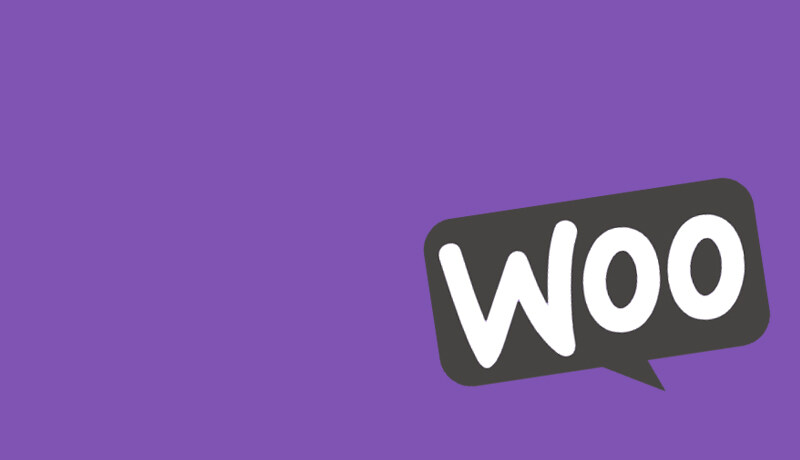正如我们在前几篇文章中所介绍的,VPS 主机(虚拟专用店群服务器)是一个功能强大的动态主机结构,它结合了共享主机和独立主机的特性,允许使用完整的根访问无缝地管理店群服务器。由于 VPS 主机是一个自我管理的店群服务器,因此了解如何在 VPS 主机包上启用各种特性是很重要的。在本教程中,WooCommerce 店群美国虚拟主机商将介绍如何在 cPanel 中更改 VPS 包的 PHP 版本,但在开始本教程之前,让我们先来了解 PHP 是什么。
PHP 代表超文字前处理器(之前称为个人主页),它是一种开源的店群服务器端指令码语言,使开发人员能够开发网络应用程式,并且可以直接嵌入到 HTML 代码中。此外,PHP 还有助于为网络应用程式、基于 WooCommerce 电子商务的应用程式以及资料库应用程式建立动态网页。与此同时,它是独立的平台,并与 MySQL 、 Oracle 、 PostgreSQL 等资料库连线。现在,我们已经介绍了 PHP 的基础知识,接下来让我们了解如何在 cPanel 中更改 PHP 版本。以下步骤可以了解为了 VPS 主机包下托管的特定域名如何更改 cPanel 中的 PHP 版本:
登入到经销商帐户
登入到 WooCommerce 店群控制面板(有兴趣的朋友可以更多了解一下如何使用 WooCommerce 店群虚拟主机 cPanel 控制面板),检视帐户中有多少活动订单和过期订单。
访问产品
要访问订单,请转到控制面板仪表板,单击产品→列出所有订单→单击要访问的 VPS 包所关联的域名;
访问 VPS Linux KVM 包
单击域名后,将被重定向到 “域名概览” 页面,向下滚动到 VPS Linux KVM 选项卡。在这里单击 Admin Details,然后单击 cPanel 连结登入到 WHM 面板;
访问 WHM 面板
单击 cPanel 连结后,将开启 WHM 页面,在这里输入 WHM 面板的使用者名称和密码,然后单击进入系统。
在 WHM 面板中,点选主页上的 WHM 仪表板上 Software;在这个选项卡中有很多店群软件插件外挂,要更改 PHP 版本,请单击 “MultiPHP Manager” 插件外挂;单击插件外挂后,选择要修改 PHP 版本的域名,可以在这一页的底部找到。
注意:不要更改整个页面上的任何其他内容。
设置每个域名的 PHP 版本
单击 “PHP 版本” 的下拉选项,并从可用的 PHP 版本列表中选择所需的 PHP 版本,选择完成后,点选 “应用” 。在这个步骤完成之后,将看到 PHP 版本的域名已经更改。这样,我们就完成了关于 “如何在 cPanel 中为 VPS 主机包更改 PHP 版本” 的快速教程。如有任何建议、疑问或问题,欢迎访问 WooCommerce 店群美国虚拟主机官网,了解更多详情。推荐阅读 怎样选择比较好用的 php 虚拟主机。